【Qt】Qt 开发桌面程序 ( Qt 版本 5.14.2 | 创建 Qt 桌面程序 | 构建并运行 Qt 桌面程序 )
一、创建 Qt 桌面程序
首先要安装 Qt 开发环境 , 参考 【Qt】Qt 开发环境安装 ( Qt 版本 5.14.2 | Qt 下载 | Qt 安装 ) 博客 ;
打开 Qt Creator 开发环境 , 选择 " 菜单栏 / File / 新建文件或项目 ( N ) " ,
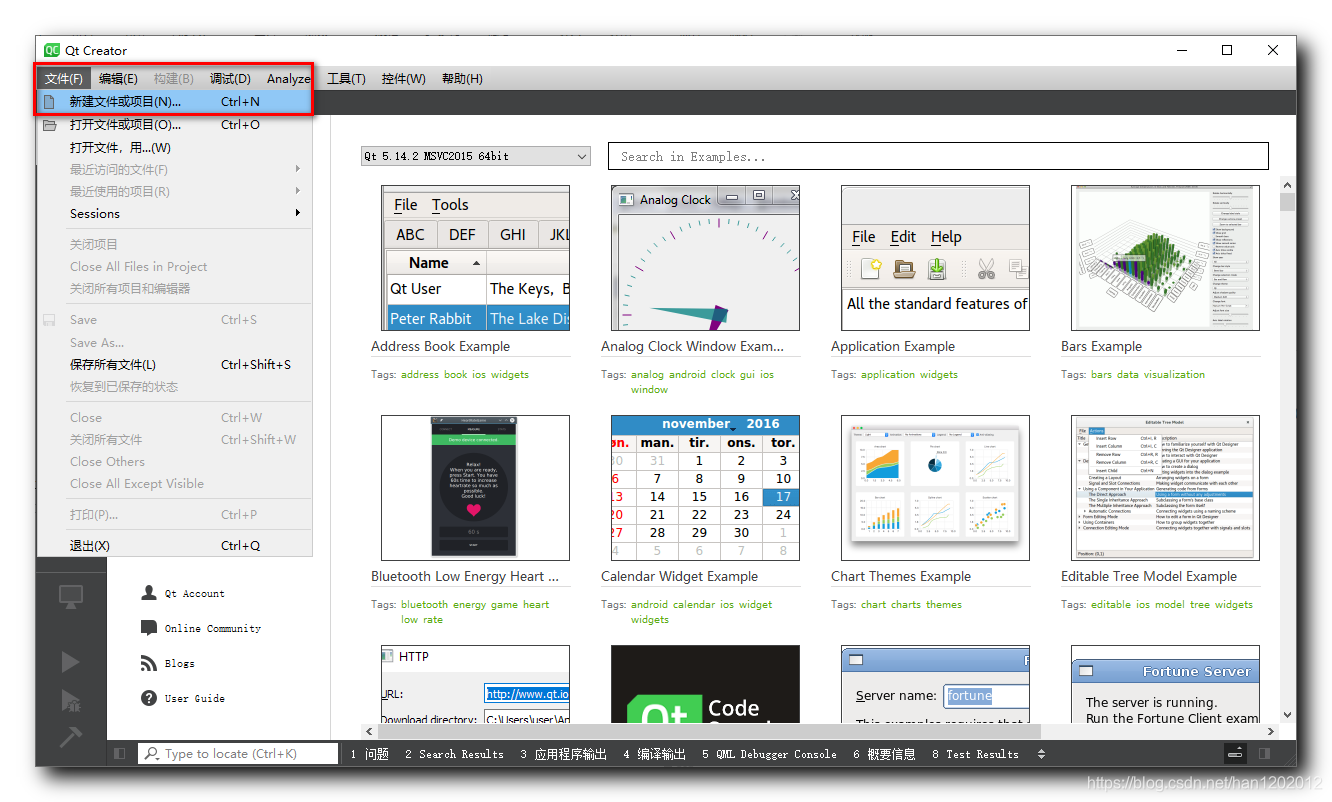
在弹出的 " New File or Project - Qt Creator " 对话框中 , 选择左侧 Application 选项卡 , 选择 " Qt Widgets Application " 应用 , 然后点击 " Choose " 按钮 ,
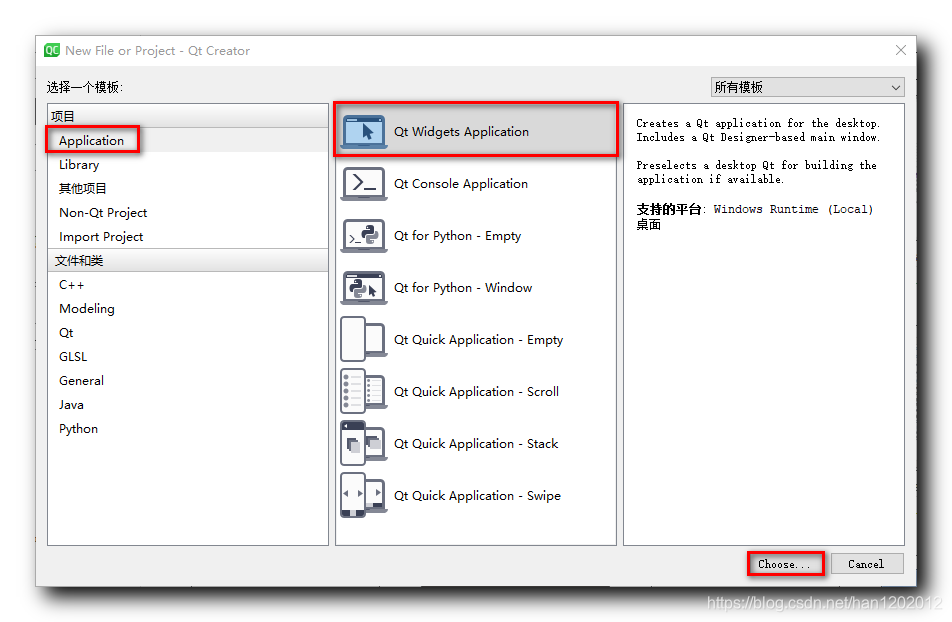
" Location " 中 , 输入项目名称 , 以及路径 , 点击 " 下一步 " ,
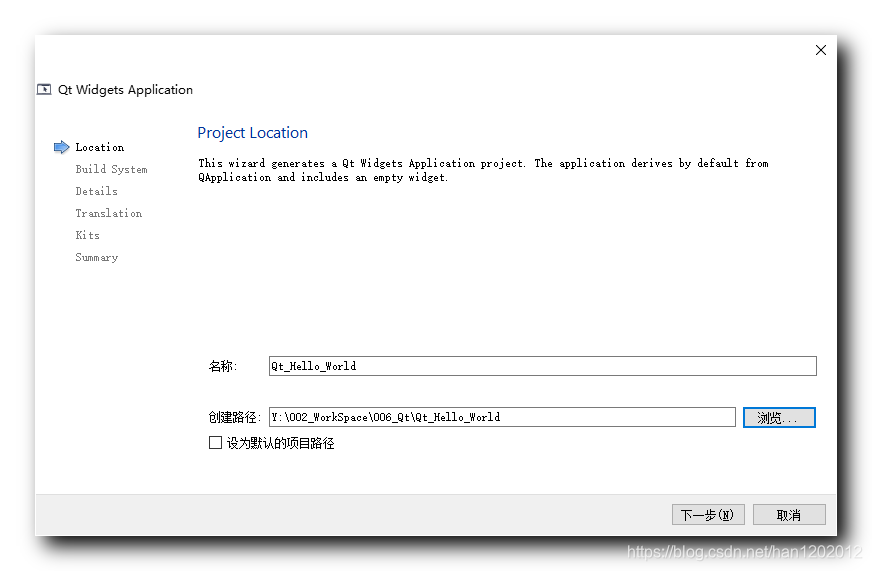
" Build System " 选择默认的 qmake , 点击 " 下一步 " ,
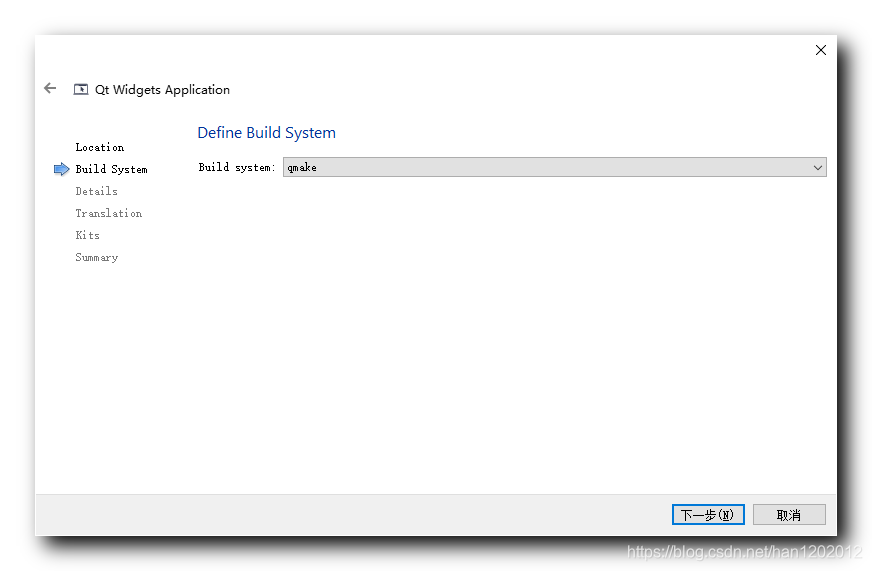
" Details " 中的 " Base class " 基类 , 要选择 QWidget , 其它都按照默认选择 , 点击 " 下一步 " ,
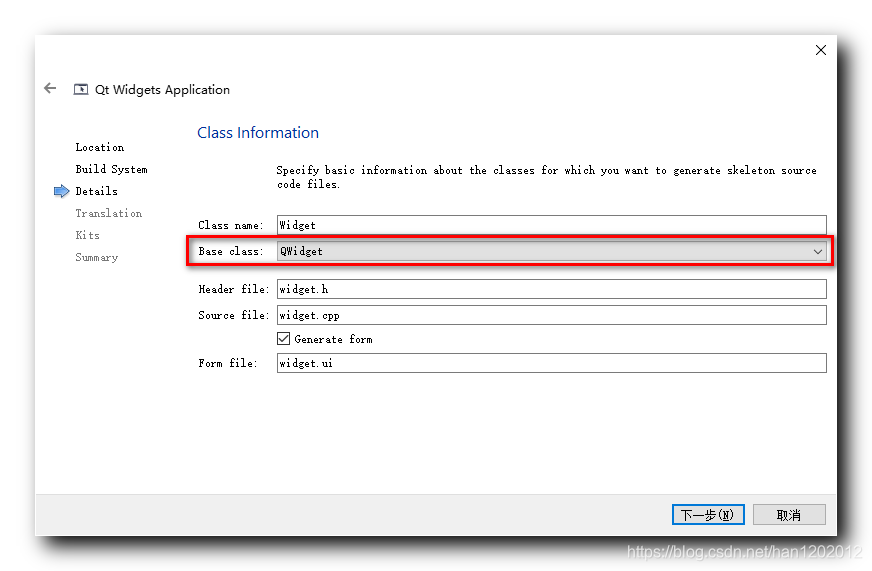
该项使用默认设置 , 点击 " 下一步 " ,
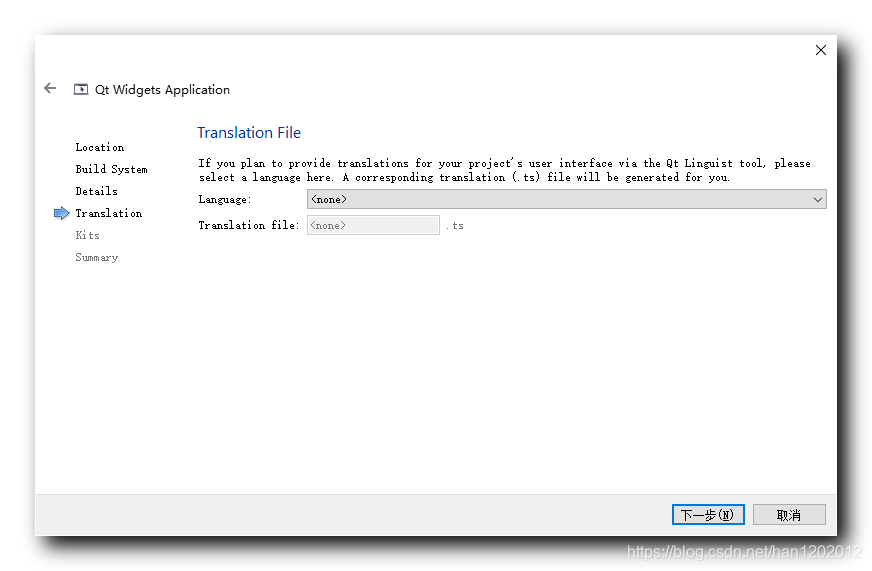
该项使用默认设置 , 点击 " 下一步 " ,
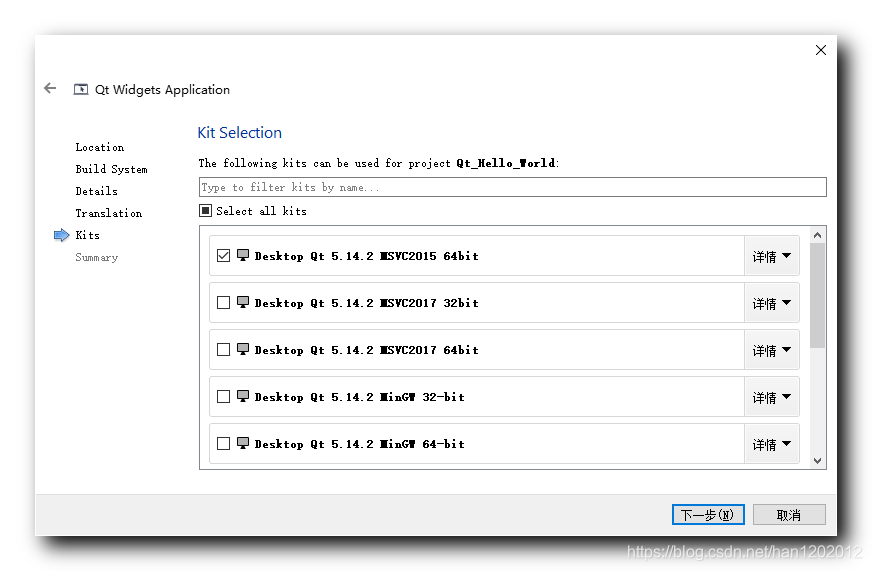
该项使用默认设置 , 点击 " 下一步 " ,
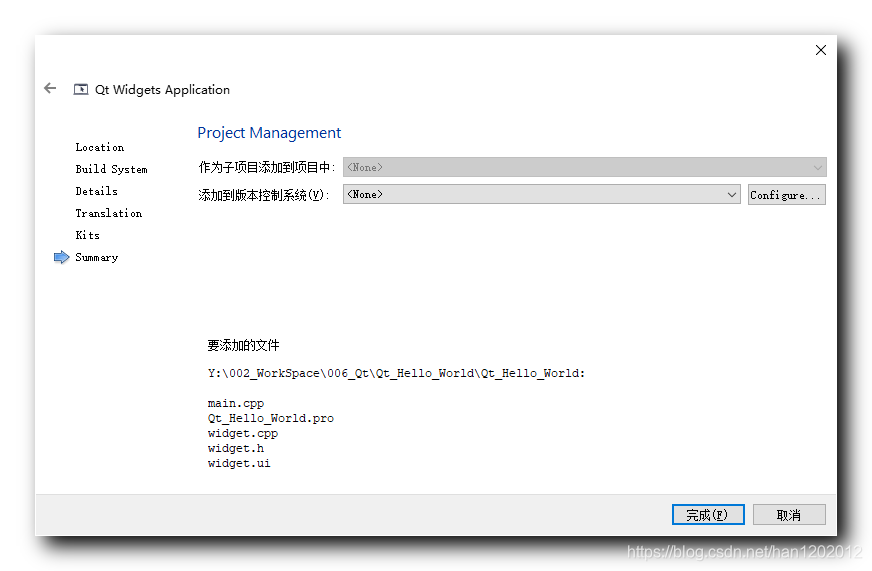
上述设置完成后 , 自动生成一个 Qt 桌面程序框架 ;
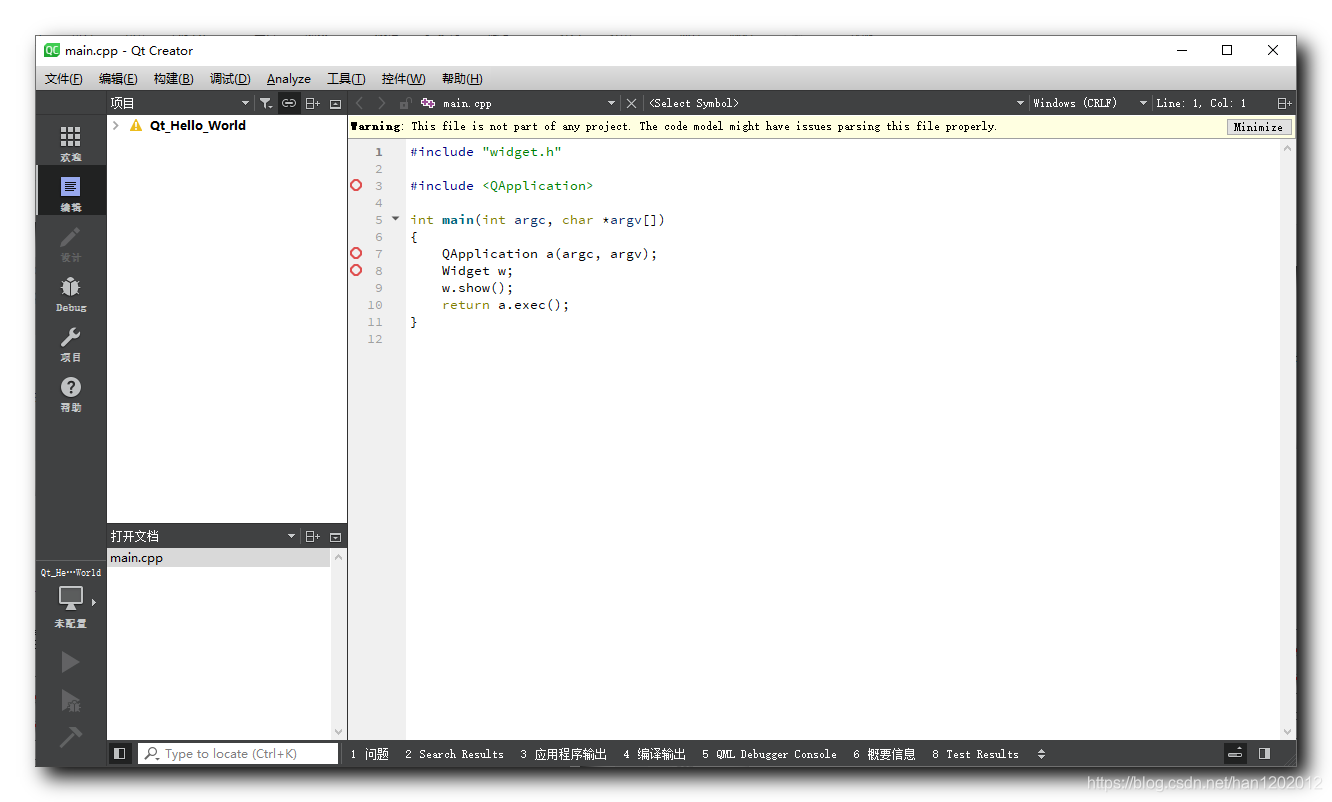
二、构建并运行 Qt 桌面程序
点击左下角的电脑图标 , 在弹出的对话框中配置一个构建套件 ,
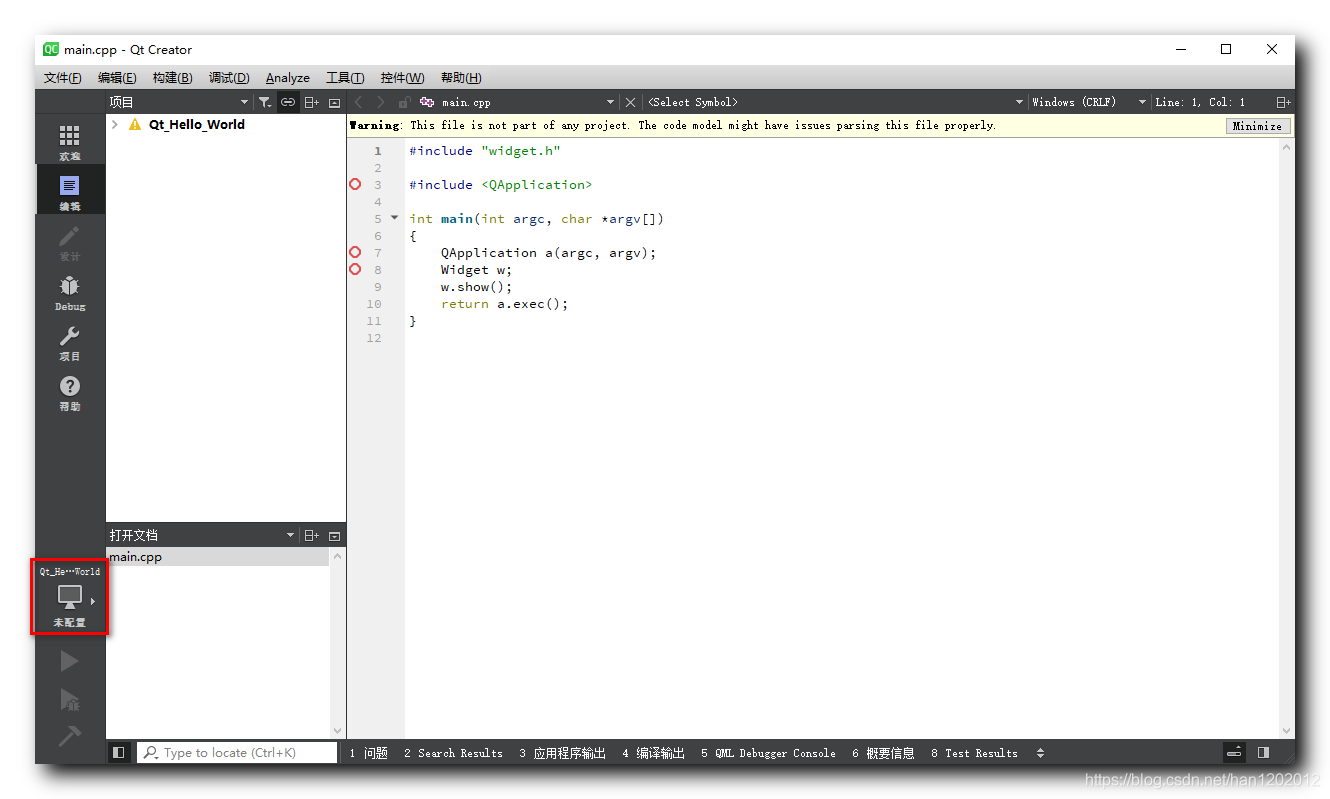
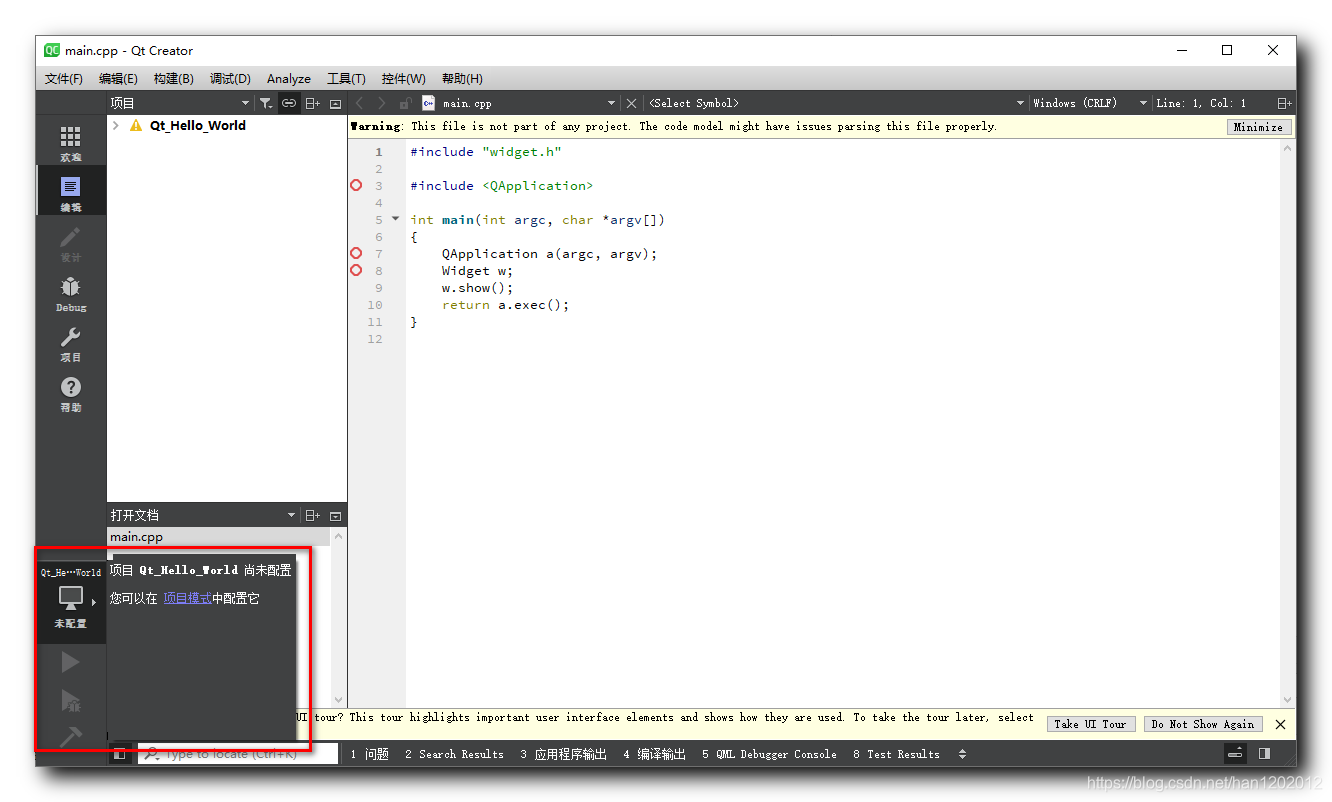
选择构建套件 :
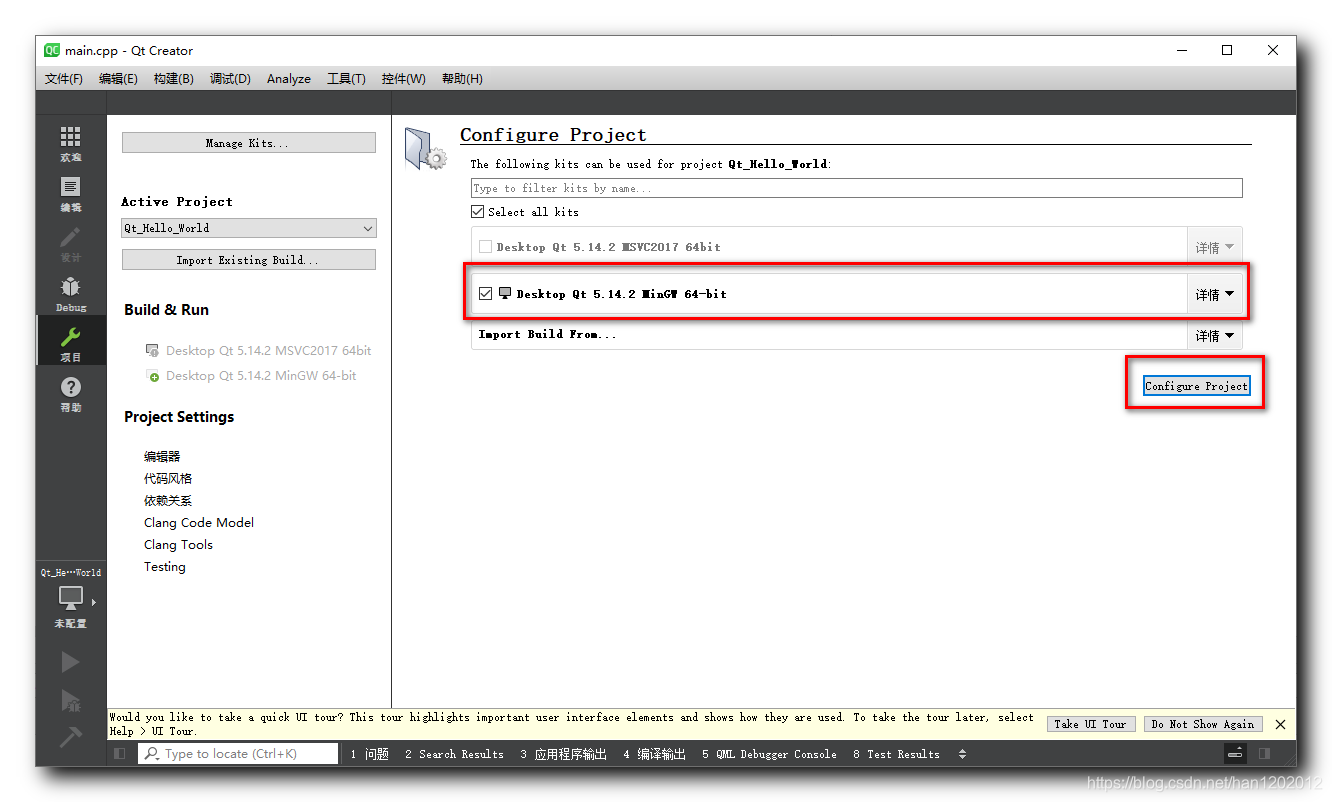
构建好的应用变成如下样式 , 点击左下角的绿色三角形按钮 , 即可运行该 Qt 桌面程序 ,

运行效果如下 :
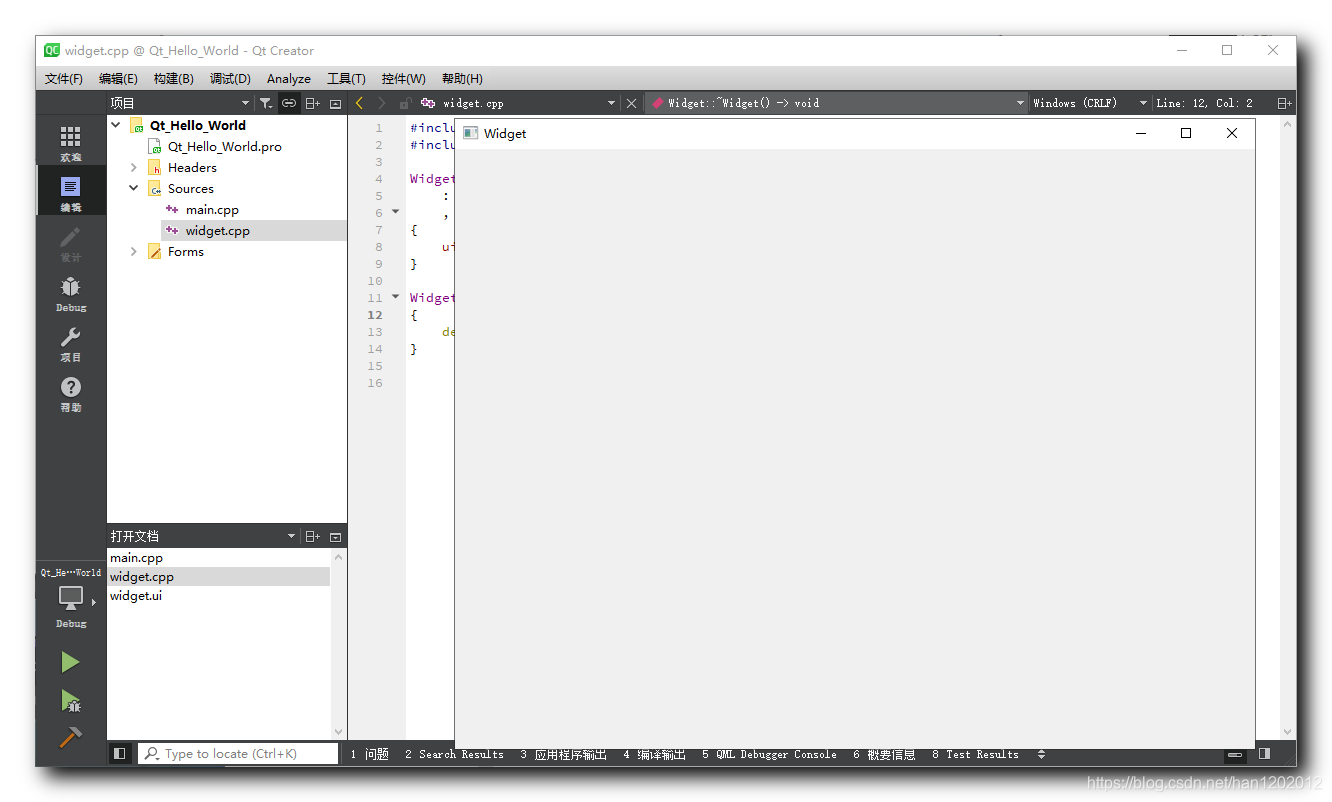
文章来源: hanshuliang.blog.csdn.net,作者:韩曙亮,版权归原作者所有,如需转载,请联系作者。
原文链接:hanshuliang.blog.csdn.net/article/details/114953849
- 点赞
- 收藏
- 关注作者


评论(0)